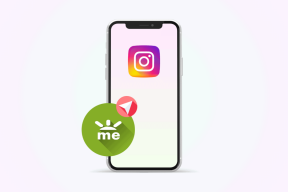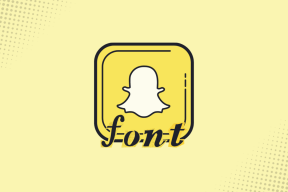Cómo limpiar y preparar un iPhone o iPad para venderlo
Miscelánea / / November 09, 2023
Una de las grandes cosas de dispositivos iOS es que mantienen muy bien su valor cuando se trata de reventa, mejor que la mayoría de los teléfonos y tabletas que existen. Entonces, lo más probable es que, uno o dos años después de comprar tu iPhone o iPad, lo vendas o lo pases. a un miembro de la familia.

Antes de hacer eso, debes asegurarte de que ninguno de tus datos personales, como el correo electrónico, fotos, vídeos o aplicaciones están en él. Necesitas borrar completamente esa cosa. Y hacerlo es fácil, muy, muy fácil. Recientemente vendí mi antiguo iPad Mini y lo actualicé al modelo Retina y este proceso de limpieza solo me llevó un par de minutos.
Antes de comenzar, asegúrese de haber realizado una copia de seguridad completa de todos sus datos. Puedes hacer esto a través de iCloud o mejor aún, conectar tu dispositivo a una computadora y hacer una copia de seguridad a través de iTunes. De esta manera, cuando obtenga el nuevo dispositivo, simplemente restaure la copia de seguridad y todos sus datos, incluidas aplicaciones, contactos, datos de aplicaciones, fotos y más, volverán a estar como estaban en el dispositivo anterior.
Ahora puedes evitar horas de configuración del nuevo dispositivo, a menos que sea algo que desees expresamente. Algunos afirman que una instalación limpia en un dispositivo nuevo puede ayudarle a aumentar duración de la batería y darle sentido al desorden.
Ahora que ha realizado la copia de seguridad, comencemos.
Cerrar sesión en iMessage
Si va a pasar de un iPhone a un dispositivo Android, es posible que desee cerrar sesión iMessage también. Las personas han informado problemas en los que los mensajes enviados al teléfono terminan en iMessage y no en su nuevo dispositivo.

Si actualmente tienes tu iPhone contigo, ve a Ajustes -> Mensajes y apagar iMessage. Si ya no tienes acceso a tu iPhone, usa el servicio en línea de Apple Herramienta para cancelar el registro de iMessage.

Desactivar Buscar mi iPhone
Antes de poder borrar el dispositivo, deberá cerrar sesión en el servicio de seguimiento de dispositivos de Apple llamado Buscar mi iPhone. Esto quiere decir que este dispositivo está oficialmente fuera de tus manos.

Así que primero, ve a Ajustes -> iCloud y alternar Encontrar mi iphone. Ingrese su contraseña y toque Apagar.
Borrar todo del iPhone y iPad
Ahora hablemos de eliminar cosas. Hay un escenario para eso. Ir a Ajustes -> General, desplácese hacia abajo y toque Reiniciar.
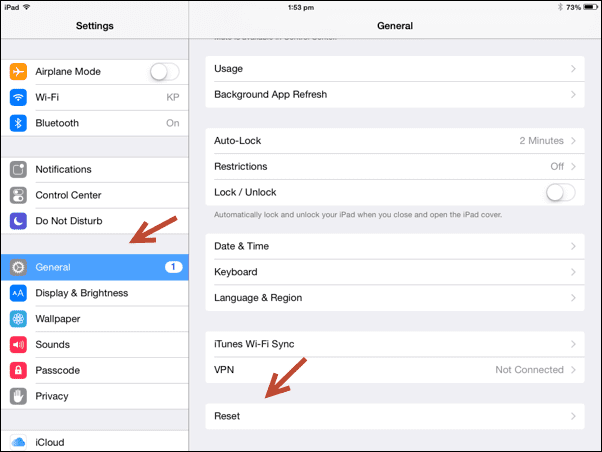
Ahora toca Borrar todo el contenido y la configuración. Su dispositivo le pedirá confirmación. Toque en Borrar iphone (o Borrar iPad).

Como esto eliminará todos los datos de su dispositivo, se le solicitará nuevamente. Para confirmar, toque Borrar iphone (o Borrar iPad).
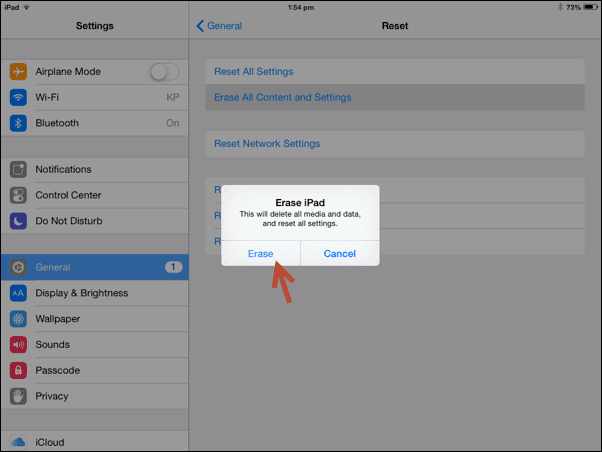
Ahora tu iPhone o iPad se reiniciará. Esto llevará bastante tiempo, así que no entre en pánico. Aquí es donde iOS borra todos tus datos.
Una vez que se reinicie, mostrará la misma pantalla de configuración que mostró la primera vez.
¿Qué obtuviste?
Entonces, ahora que estás listo para vender el iPhone o iPad, ¿qué obtendrás en su lugar? Háganos saber en los comentarios a continuación.
Última actualización el 03 de febrero de 2022
El artículo anterior puede contener enlaces de afiliados que ayuden a respaldar a Guiding Tech. Sin embargo, no afecta nuestra integridad editorial. El contenido sigue siendo imparcial y auténtico.